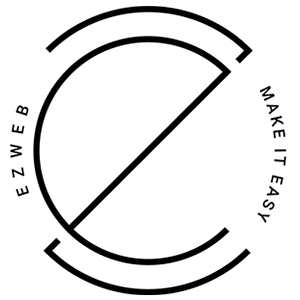MỤC SẢN PHẨM - THƯƠNG HIỆU
Xem danh sách thương hiệu
Để xem và quản lý danh sách thương hiệu của cửa hàng, bạn truy cập địa chỉ Trang quản trị, trên thanh menu mục Quản lý bán hàng nhấn chọn mục Sản phẩm – Thương hiệu.
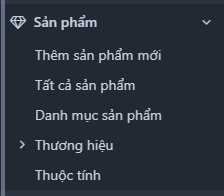
Sau khi chọn, trang quản trị sẽ hiển thị danh sách thương hiệu có trong trang web của bạn.
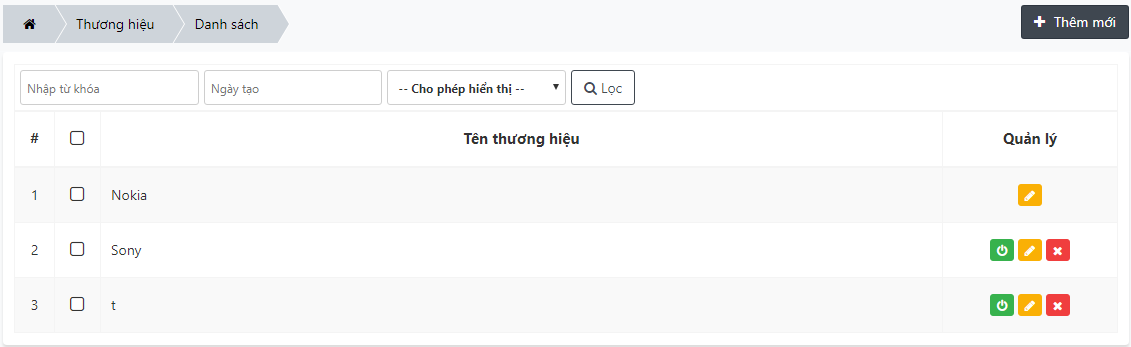
Lọc danh sách thương hiệu
Trong giao diện quản lý thương hiệu, bạn tìm hộp thoại Lọc

Đây là nơi bạn có thể lọc danh sách thương hiệu sẽ được hiển thị. Bạn có thể lọc dựa trên 3 tiêu chí: Từ khoá, Ngày tạo, Cho phép hiển thị. Sau khi đã nhập các thông tin cần thiết, bạn nhấp chuột vào nút Lọc để tiến hành lọc danh sách thương hiệu. Kết quả sẽ được hiển thị tại trang quản lý thương hiệu.
Thêm thương hiệu mới
Sử dụng nút Thêm mới để thêm một thương hiệu mới vào trang web. Sau khi nhấp vào nút Thêm mới trong trang Thương hiệu, bạn sẽ được chuyển hướng đến trang thêm thương hiệu mới.
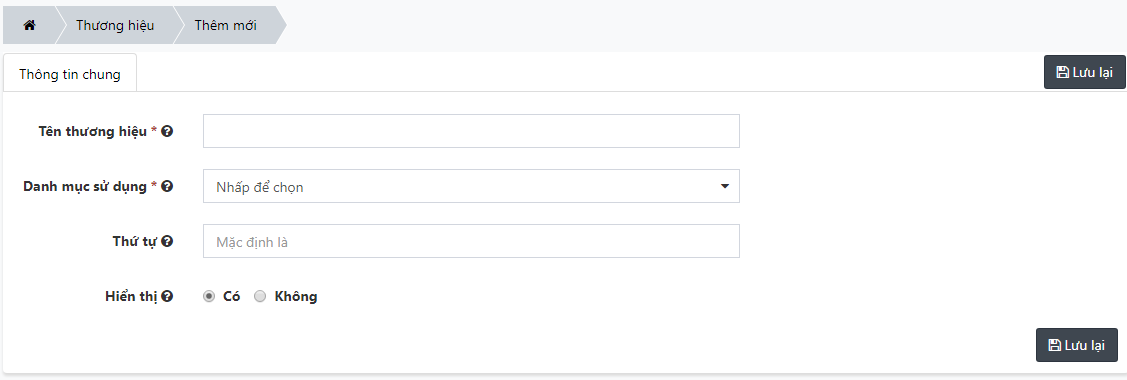
Nhập thông tin cần thiết cho thương hiệu muốn tạo tại hộp thoại Thêm thương hiệu mới. Các thông tin cần thiết bao gồm:
| Thông tin | Nội dung |
|---|---|
| Tên thương hiệu | Tên của thương hiệu cần tạo |
| Danh mục sử dụng | Danh mục mà thương hiệu này sẽ hiển thị. Thương hiệu chỉ hiển thị cho các danh mục được chọn tại mục này |
| Thứ tự | Thứ tự hiển thị của thương hiệu trong danh sách thương hiệu. Ví trí trên cùng có thứ tự là 0 |
| Hiển thị | 1. Có: thương hiệu sẽ được hiển thị trên trang web |
| 2. Không: thương hiệu sẽ không được hiển thị trên trang web |
Sau khi đã nhập đủ thông tin cần thiết để tạo thương hiệu, nhấp vào nútLưu để tạo thương hiệu mới.
Quản lý từng thương hiệu
Để quản lý từng thương hiệu trong danh sách thương hiệu, bạn sử dụng cột Quản lý nằm bên trái danh sách thương hiệu, với các tính năng sau:
| HÌNH ẢNH MINH HỌA | NÚT | CÔNG DỤNG |
|---|---|---|
| Nút màu xanh lá | Tính năng hiển thị: Khi nhấp chuột vào tính năng này, thương hiệu sẽ không được hiển thị trên trang web bán hàng (Nút chuyển thành màu xám). |
|
| Nút màu vàng | Tính năng cập nhật: Khi nhấp chuột vào tính năng này, bạn sẽ được chuyển hướng đến trang chỉnh sửa thông tin thương hiệu (Giống như trang Thêm mới – Xem thêm ở phần hướng dẫn "Thêm mới thương hiệu").Sau khi hoàn tất chỉnh sửa, bạn nhấp chuột vào nút “Lưu lại” | |
| Nút màu đỏ | Tính năng xóa: Khi nhấp chuột vào tính năng này, một hộp thoại xác nhận sẽ hiện lên. Nếu chắc chắn muốn xóa thương hiệu, bạn nhấp chuột vào nút “Đồng ý”, thương hiệu sẽ bị xóa khỏi danh sách. Nếu không muốn xóa, bạn nhấp chuột vào nút “Hủy”. |
Quản lý nâng cao một hoặc nhiều thương hiệu
Ngoài 3 tính năng quản lý thương hiệu cơ bản như trên, bạn còn có thể tùy chọn các tính năng nâng cao. Khi bạn nhấp chuột chọn một hoặc nhiều thương hiệu bạn muốn quản lý nâng cao, thanh tùy chỉnh sẽ xuất hiện thêm hộp thoại Chọn hành động (1 dòng).
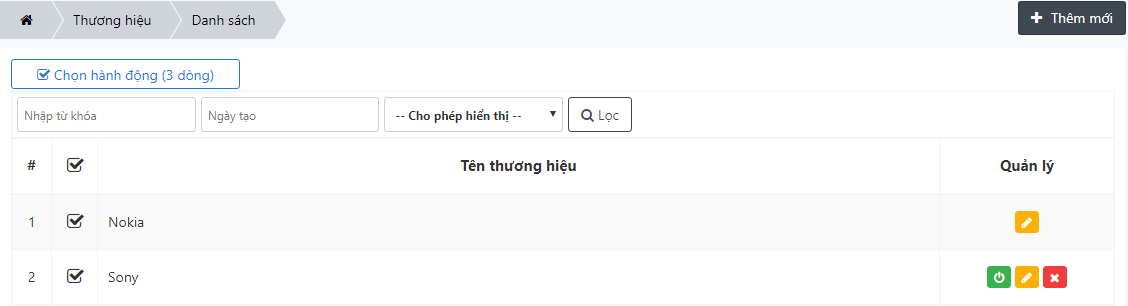
Khi nhấp chuột chọn hộp thoại này, các tính năng nâng cao sẽ xuất hiện, bao gồm:
| TÍNH NĂNG | CÔNG DỤNG |
|---|---|
| Xóa | Xóa thương hiệu khỏi danh sách |
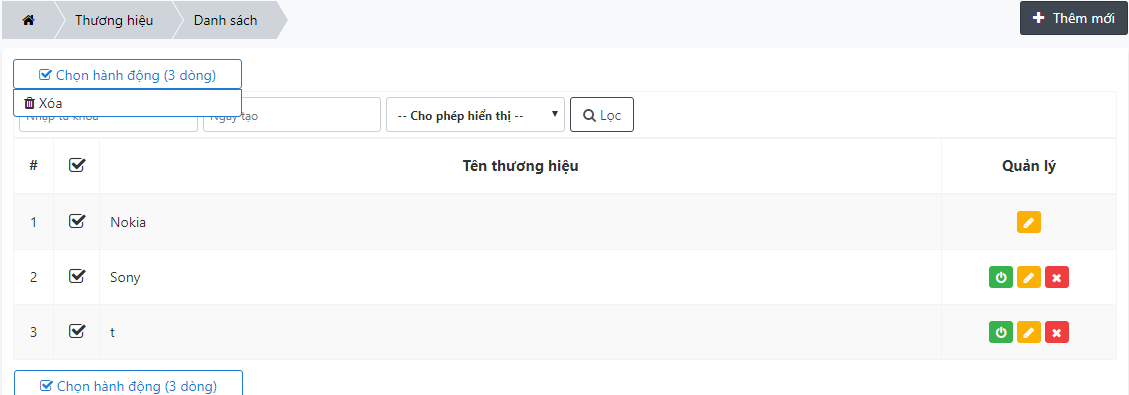
- Xem danh sách thương hiệu
- Lọc danh sách thương hiệu
- Thêm thương hiệu mới
- Quản lý từng thương hiệu
- Quản lý nâng cao một hoặc nhiều thương hiệu